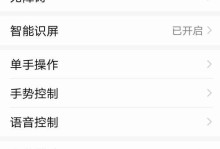在某些情况下,我们可能需要使用U盘来启动电脑,比如安装操作系统、修复系统问题等。本文将为您提供一份详细的教程,教您如何正确地使用U盘启动您的电脑。

一、准备一台可用的U盘
您需要准备一台可用的U盘,确保其容量足够大以容纳操作系统或其他需要启动的文件。
二、下载并安装一个启动盘制作工具
1.在您的电脑上搜索并下载一个可靠的启动盘制作工具,比如Rufus、WinToFlash等。
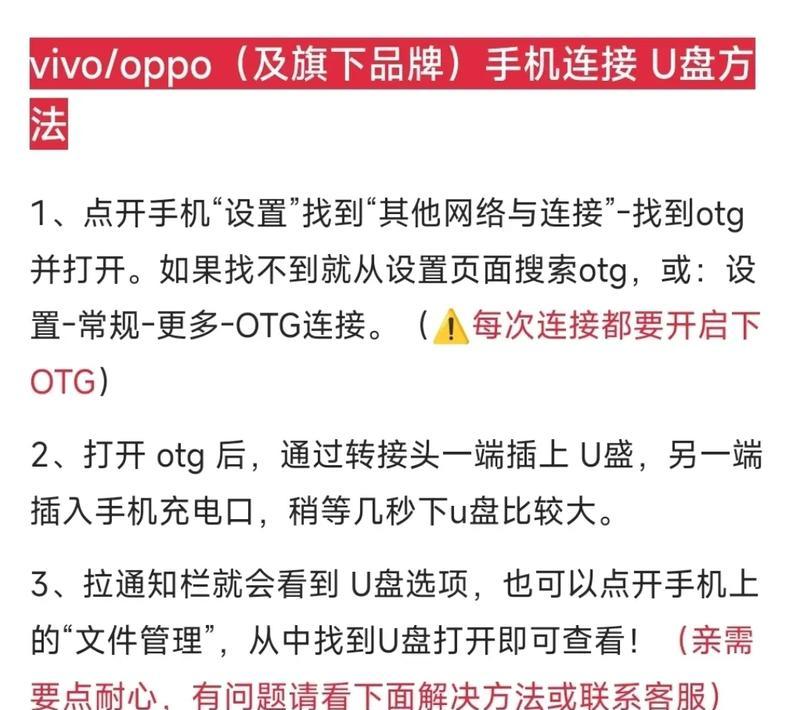
2.安装该软件,并确保您的电脑与U盘连接良好。
三、打开启动盘制作工具
1.双击打开您刚刚安装的启动盘制作工具。
2.确认U盘已经插入电脑,并被检测到。

四、选择要制作成启动盘的文件
1.在软件界面上找到“选择文件”或类似的选项。
2.浏览您的电脑中的文件夹,并选择您想要制作成启动盘的文件。
五、选择启动盘制作的类型和格式
1.在软件界面上找到“启动盘类型”或类似的选项。
2.选择您想要制作的启动盘类型,比如Windows启动盘、Linux启动盘等。
3.根据需要选择适当的文件系统格式,比如FAT32、NTFS等。
六、开始制作U盘启动盘
1.在软件界面上找到“开始”或类似的按钮,并点击它。
2.等待一段时间,直到启动盘制作工具将文件复制到U盘中,并将其设置为可引导。
七、重启电脑并进入BIOS设置
1.关闭您的电脑并重新启动它。
2.在电脑开机时,按下相应键(通常是F2、F10、F12或Del键)进入BIOS设置界面。
八、调整启动顺序
1.在BIOS设置界面中,找到“启动顺序”或类似的选项。
2.将U盘移动到列表中的首选项位置,以确保电脑首先从U盘启动。
九、保存设置并退出BIOS
1.在BIOS设置界面中,找到“保存并退出”或类似的选项。
2.保存您的设置并退出BIOS。
十、重启电脑并进入U盘启动
1.关闭您的电脑并重新启动它。
2.系统将从U盘启动,并进入您制作的启动盘中的操作系统。
十一、按照提示完成操作系统的安装或修复
1.按照启动盘中的提示,选择相应的选项以完成操作系统的安装或修复。
2.注意遵循每个步骤的指示,并确保您有正确的操作系统安装或修复文件。
十二、重新设置启动顺序并重启电脑
1.在完成操作系统安装或修复后,重启电脑。
2.进入BIOS设置界面,并将启动顺序恢复为原始设置,以确保电脑将正常地从硬盘启动。
十三、拔出U盘并完成启动过程
1.在电脑完全关机后,将U盘从电脑中拔出。
2.开机时,电脑将正常地从硬盘启动,并进入已安装或修复的操作系统。
十四、保存和备份您的U盘启动盘
1.在您成功地使用U盘启动电脑后,记得保存和备份您的U盘启动盘。
2.这样,您可以在将来需要时再次使用它,而无需重复制作。
使用U盘启动电脑可能会在某些情况下非常有用,而且制作和使用过程也并不复杂。通过本文提供的步骤和技巧,相信您可以轻松地使用U盘启动电脑,实现您的需求。记住,正确使用U盘启动将为您带来更好的电脑体验。